A primeira dica é que, para rodar aplicativos gráficos, você deve se logar usando diretamente o usuário desejado. Se você quer rodar algum utilitário como root, você deve logar-se diretamente como root, como em:
Lembre-se de que no Ubuntu/Kubuntu e distribuições derivadas deles é necessário primeiro definir uma senha para o root usando o comando “sudo passwd” antes de conseguir se logar:
Se você se logar usando um login e depois mudar para o root (ou outro login qualquer) usando o “su”, as permissões de acesso ao ambiente gráfico não são atualizadas, de forma que os aplicativos gráficos deixam de funcionar. Uma solução é instalar o pacote “sux” e passar a usar o comando no lugar do su. O “sux” atualiza as permissões do ambiente gráfico, solucionando o problema.
Algumas distribuições, como o Ubuntu e o Slackware desativam (no cliente) o uso de aplicativos gráficos por padrão. Nesses casos, você deve adicionar o parâmetro “-X” no comando de conexão, como em:
Se você estiver tentando se logar no servidor como root e ele teimar em recusar a senha (que você sabe estar correta), é provável que a distribuição usada venha configurada para recurar os logins como root por padrão. Nesse caso, logue-se usando um login de usuário, use o comando “su -” (ou o sux) para se logar como root e abra o arquivo “/etc/ssh/sshd_config” (que é o principal arquivo de configuração do servidor SSH), usando um editor de texto, como em:
(o editor mcedit faz parte do pacote “mc”)
Dentro do arquivo, procure pela linha “PermitRootLogin no” e substitua o “no” por “yes” por:
Salve o arquivo e reinicie o servidor SSH (ainda logado como root) usando o comando “/etc/init.d/ssh restart” para que a alteração entre em vigor.
Ao conectar, o SSH verifica a identificação do servidor remoto (comparando com a chave que ele grava ao efetuar a primeira conexão) e aborta a conexão caso o servidor tenha sido substituído por outra máquina. Isso evita que alguém mal intencionado consiga roubar sua senha ao substituir o servidor por outra máquina configurada para usar o mesmo endereço:
O problema é que isso também acontece quando você reinstala o sistema ou troca o servidor por outra máquina. Nesse caso, é necessário apagar a chave antiga manualmente. Para isso abra o arquivo “.ssh/know_hosts” que fica dentro do seu diretório home (no cliente), usando qualquer editor de texto e apague a linha que começa com o endereço do servidor:


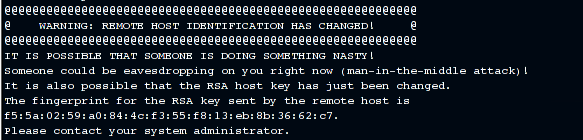
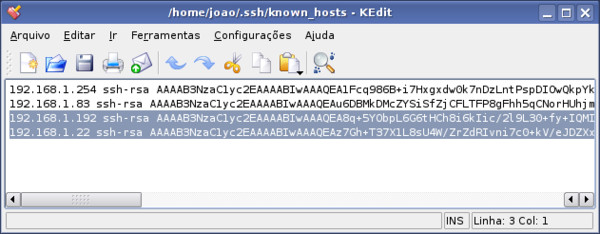



Deixe seu comentário